Slik får du meldinger tilbake på iPhone - 100 % løst
 Oppdatert av Lisa Ou / 30. nov. 2021 09:05
Oppdatert av Lisa Ou / 30. nov. 2021 09:05Det er tider når du blar gjennom meldingsappen på iPhone, at du ved et uhell og utilsiktet sveiper eller trykker på en melding for å slette den. Vel, hvis den meldingen har viktig innhold, kan det være en skremmende opplevelse siden du ikke kan få dem tilbake umiddelbart. Bortsett fra det er det ingen nylig slettet mappe for meldinger der du kan gjenopprette dem hvis du noen gang har slettet dem. Men ikke bekymre deg lenger, for her i FoneLab vil vi hjelpe deg å få dine slettede meldinger tilbake uten problemer. Nå er det nok å snakke og la oss fortsette med hvordan du får meldinger tilbake på iPhone.
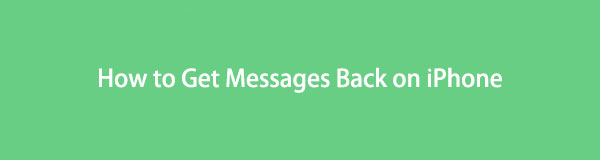

Guide List
Del 1: Slik får du meldinger tilbake på iPhone ved å gjenopprette sikkerhetskopi
iTunes
iTunes er et program for nedlasting, avspilling og administrasjon av lyd- og videofiler. Bortsett fra det lar iTunes deg også synkronisere og sikkerhetskopiere media, apper og andre data som kontakter og meldinger. Dermed kan du bruke den til å lage en sikkerhetskopi på din iPhone. Så hvis du har opprettet en sikkerhetskopi av meldingene dine ved hjelp av iTunes-appen, kan du enkelt få tilbake meldingene dine selv de nylig slettede tekstene fra iPhone før utilsiktet eller uønsket sletting.
Trinn på hvordan du får tilbake slettede meldinger på iPhone ved å gjenopprette sikkerhetskopi på iTunes:
Trinn 1Først må du laste ned den nyeste versjonen av iTunes på en datamaskin. Koble deretter iPhone til datamaskinen med en USB-ladekabel og start iTunes-appen.
Trinn 2Deretter klikker du på programmets hovedgrensesnitt Enhet ikonet på iTunes på hovedmenypanelet for å få tilgang til enheten din ved hjelp av programmet.
Trinn 3På høyre panel klikker du på Restore Backup. Etter det vil listen over alle relevante iTunes-sikkerhetskopier som finnes på datamaskinen din være synlig på skjermen.
Trinn 4Velg meldingene og klikk Gjenopprette for å endelig gjenopprette dine slettede meldinger på iPhone ved hjelp av sikkerhetskopien.
iTunes er imidlertid en mobiladministrasjonsapplikasjon som lagrer og organiserer digital informasjon på iOS-enheten din som bare er kompatibel med macOS 10.14 og nyere versjoner. Det betyr at du ikke kan bruke den hvis du har macOS 10.14 eller eldre. Nedenfor er alternativene for deg.
Med FoneLab for iOS vil du gjenopprette tapte / slettede iPhone-data, inkludert bilder, kontakter, videoer, filer, WhatsApp, Kik, Snapchat, WeChat og mer data fra iCloud- eller iTunes-sikkerhetskopien eller enheten.
- Gjenopprett bilder, videoer, kontakter, WhatsApp og mer data med letthet.
- Forhåndsvis data før gjenoppretting.
- iPhone, iPad og iPod touch er tilgjengelige.
Finder
Hvis du har macOS 10.14 eller eldre, kan du også bruke Finders-appen for å få tilbake slettede meldinger på iPhone. Denne metoden fungerer imidlertid bare hvis du har tatt en sikkerhetskopi før den utilsiktede slettingen. Hvis du gjør det, vil denne måten å få tilbake slettede meldinger på fungere utmerket for deg.
Trinn for hvordan du får tilbake slettede meldinger på iPhone ved å gjenopprette sikkerhetskopi på Finders:
Trinn 1Start Finder app og koble iPhone til datamaskinen med en USB-kabel og deretter iPhone, trykk Stol på Stol på denne datamaskinen popup-varsling.
Trinn 2Velg din iPhone ikonet når det vises i Finder-vinduet og klikk deretter på panelet Restore Backup.
Trinn 3Til slutt velger du den mest relevante sikkerhetskopien som inneholder innholdet i meldingene dine, inkludert dine slettede meldinger fra listen, og klikker på Gjenopprette for å fortsette å gjenopprette den slettede meldingen slik at du kan se slettede tekster på iPhone.
iCloud
Hvis du aktiverer iCloud-funksjonen på iPhone, vil dataene på iPhone automatisk bli sikkerhetskopiert til iCloud-lagringen hvis den er aktivert. Denne funksjonen til iOS-enheter er nyttig, spesielt når du vil hente eller få tilbake slettede data på iPhone. Med bare et klikk eller trykk unna vil du kunne få meldingene tilbake fra å bli slettet siden det ikke er noen måte på hvordan du kan angre slettede meldinger på iPhone.
Trinn på hvordan du får tilbake slettede meldinger på iPhone ved å gjenopprette sikkerhetskopi på iCloud:
Trinn 1Først, gå til innstillinger appen på iPhone og trykk på general og så Tilbakestill. Velg Slett alt innhold og innstillinger, skriv inn skjermopplåsingspassordet for å bekrefte at du vil slette enheten, og trykk på Ja å fortsette. Enheten vil starte på nytt når den er slettet.
Trinn 2Koble iPhone til WiFi og konfigurer enheten. Ved oppsett, velg Gjenopprett fra iCloud Backup og logg på iCloud.
Trinn 3Til slutt trykker du på Vis alle sikkerhetskopier, velg deretter en sikkerhetskopi som inneholder de slettede meldingene dine, meldingene dine og andre data vil komme tilbake på enheten din.
Med FoneLab for iOS vil du gjenopprette tapte / slettede iPhone-data, inkludert bilder, kontakter, videoer, filer, WhatsApp, Kik, Snapchat, WeChat og mer data fra iCloud- eller iTunes-sikkerhetskopien eller enheten.
- Gjenopprett bilder, videoer, kontakter, WhatsApp og mer data med letthet.
- Forhåndsvis data før gjenoppretting.
- iPhone, iPad og iPod touch er tilgjengelige.
Del 2: Slik får du meldinger tilbake på iPhone med FoneLab for iOS
Slettet en melding på iPhone ved et uhell? Vi vil, FoneLab for iOS er det beste programmet for å gjenopprette tapte eller slettede iOS-data profesjonelt med bare noen få klikk unna. Dessuten begrenser det deg ikke fra utvinningsnivået som helt sikkert vil overgå forventningene dine. Uansett hvilken situasjon du er i, uansett hvilken vei du mister meldingene dine, kan dette være det beste verktøyet du er på farten selv om du er nybegynner. Sammenlignet med løsningene nevnt ovenfor, er det det beste verktøyet siden det er fullpakket med andre funksjoner enn gjenopprettingsverktøy. Last ned og installer den og få meldingene tilbake nå.
Trinn for hvordan du får tilbake meldinger på iPhone med FoneLab for iOS:
Trinn 1Først, last ned FoneLab for iOS og installer det på datamaskinen din. Etter installasjonen starter den automatisk, hvis ikke, dobbeltklikker du bare på ikonet på skrivebordet.

Trinn 2Koble deretter iPhone til datamaskinen via USB-ladekabel og sørg for at den er godt tilkoblet for å unngå avbrudd under prosessen. Når et popup-varsel vises på din iPhone, klikker du bare Stol for å koble enheten til datamaskinen.
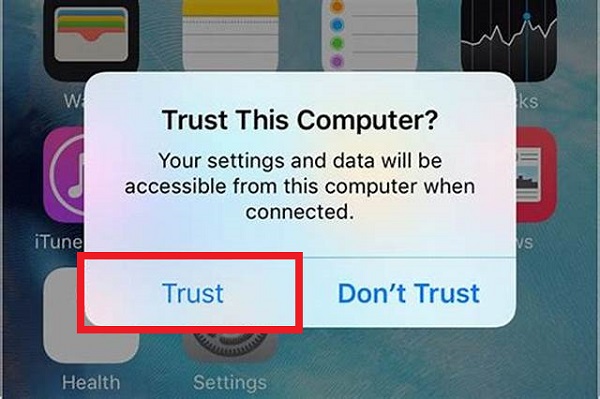
Trinn 3Klikk på start Scan på programmets hovedgrensesnitt og klikk deretter på iPhone Data Recovery og velg Gjenopprett fra iOS-enheten.

Trinn 4På sidepanelet klikker du på Meldinger og kontakt panel, deretter etterfulgt av Melding for å avsløre alle meldinger på din iPhone. På den øvre delen av grensesnittet, i stedet for Vis alle, Velg Vis bare slettet fra rullegardinmenyen.

Trinn 5Fra Slettet melding merker du av i boksen for hver slettede melding du vil gjenopprette. Deretter klikker du til slutt på Gjenopprette knappen på den nedre delen av grensesnittet.

Tips: Du kan også bruke FoneLab for iOS til pakke ut datafiler på iTunes eller iCloud-sikkerhetskopi og gjenopprett dem selektivt. Bare velg Gjenopprett fra iTunes Backup File or Gjenopprett fra iCloud Backup-fil under iOS Data Recovery panel. Klikk Start og velg filen din.
Med FoneLab for iOS vil du gjenopprette tapte / slettede iPhone-data, inkludert bilder, kontakter, videoer, filer, WhatsApp, Kik, Snapchat, WeChat og mer data fra iCloud- eller iTunes-sikkerhetskopien eller enheten.
- Gjenopprett bilder, videoer, kontakter, WhatsApp og mer data med letthet.
- Forhåndsvis data før gjenoppretting.
- iPhone, iPad og iPod touch er tilgjengelige.
Del 3: Vanlige spørsmål om hvordan du får tilbake meldinger på iPhone
1. Hvordan aktiverer jeg sikkerhetskopiering av meldingene mine på iPhone?
For å sikkerhetskopiere meldingene dine på iPhone, må du bare gjøre det på innstillingene på iPhone uten å måtte laste ned eller installere tilleggsprogramvare eller program. Slik gjør du det: Gå til innstillinger på iPhone og trykk [navnet på enheten din]. Trykk deretter på iCloud så se meldinger. Bare slå på Toggle-Switch-knappen på Melding for å tillate sikkerhetskopiering av meldingsinnhold på iCloud.
2. Har meldingsapper på iPhone en nylig slettet mappe?
Dessverre har ikke Meldinger-appen på iPhone en nylig slettet mappe hvor du kan finne slettede tekster på iPhone i motsetning til Bilder-appen. Det er grunnen til at hvis du ved et uhell har slettet meldingsinnhold, må du gjøre en enkel innsats for å få dem tilbake, og det er det vi mener å bruke FoneLab for iOS.
Nedenfor er en videoopplæring for referanse.
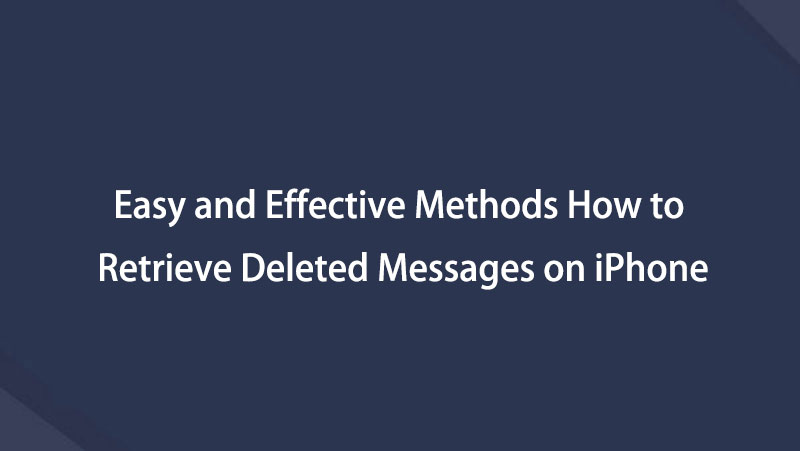

Avslutningsvis, med hjelp fra FoneLab-teamet som den beste problemløseren over nesten alle problemene på iPhone, vil den utilsiktede slettede teksten din på iPhone nå være så enkel som du ikke forventer. Få dem tilbake enkelt når det passer deg. Med det, tillat deg selv å oppleve mest mulig ut av oppgaven din ved å laste ned FoneLab for iOS for din oppgave perfekt.
Med FoneLab for iOS vil du gjenopprette tapte / slettede iPhone-data, inkludert bilder, kontakter, videoer, filer, WhatsApp, Kik, Snapchat, WeChat og mer data fra iCloud- eller iTunes-sikkerhetskopien eller enheten.
- Gjenopprett bilder, videoer, kontakter, WhatsApp og mer data med letthet.
- Forhåndsvis data før gjenoppretting.
- iPhone, iPad og iPod touch er tilgjengelige.
